Photoshop给模糊植物照片调出清晰层次效果(2)
文章来源于 思缘论坛,感谢作者 蓝月心 给我们带来经精彩的文章!设计教程/PS教程/照片处理2012-05-31
4.继续操作,点开图层面板下方的黑白脸按钮亮度对比度,顾名思义,接下来就是进一步增强图片的明暗对比了,如图所示: 5.再接着调整可选颜色, 就是对图片的的色调有选择的进行调整,操作如下图: 再看图片色彩变的
4.继续操作,点开图层面板下方的黑白脸按钮—亮度对比度,顾名思义,接下来就是进一步增强图片的明暗对比了,如图所示:
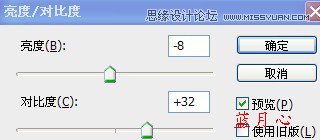
5.再接着调整可选颜色, 就是对图片的的色调有选择的进行调整,操作如下图:
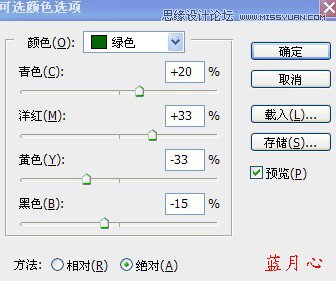

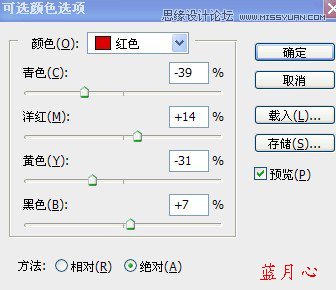
再看图片色彩变的丰富起来了。
6. 接着再给图片做个主题突出的效果,先新建图层,做盖印图层,快捷键(ctrl+shift+alt+e)。
再新建一个图层,前景色背景色默认状态,选择径向渐变,反向勾选,渐变编辑器里选择从黑到透明渐变,从图片中右边下方的红色的部分为中心点往右上角拉渐变,鼠标稍微往图片外多拉出一截,其中原由自己去琢磨哦,呵呵。图层模式为柔光,现在大家看看图片的变化。
如果做到这步还觉得主题不够突出,大家不防再复制这个渐变图层,减低其不透明度为40%左右。再可以选择模糊工具把暗处深处部分该虚化的部分稍加强些模糊处理。再看看自己做的图片效果吧。 7.最后,再新建一个图层,给图片做锐化效果及签名等等这里不细说了,方法很多,相信大家都会!
最终效果!

由于本人对PHOTOSHOP 的浅学,此步骤效果只能作为参考
PS: 本不想说到效果图的斜放枝条里的去除,这里还是说下,这个斜放枝条实在碍眼,呵呵,因为加强了对比度之后更是多余,抢眼,所以我们只能跟它说88了,建议大家可以用套索工具、修复画笔工具或仿制图章工具及模糊工具配合使用将其去掉。
强调处理时最好放大图片 注意细节部分的遗漏。
 情非得已
情非得已
推荐文章
-
 Photoshop制作唯美可爱的女生头像照片2020-03-17
Photoshop制作唯美可爱的女生头像照片2020-03-17
-
 Photoshop快速给人物添加火焰燃烧效果2020-03-12
Photoshop快速给人物添加火焰燃烧效果2020-03-12
-
 Photoshop调出人物写真甜美通透艺术效果2020-03-06
Photoshop调出人物写真甜美通透艺术效果2020-03-06
-
 Photoshop保留质感修出古铜色人像皮肤2020-03-06
Photoshop保留质感修出古铜色人像皮肤2020-03-06
-
 Photoshop制作模特人像柔润的头发效果2020-03-04
Photoshop制作模特人像柔润的头发效果2020-03-04
-
 古风效果:用PS调出外景人像中国风意境效果2019-11-08
古风效果:用PS调出外景人像中国风意境效果2019-11-08
-
 插画效果:用PS把风景照片转插画效果2019-10-21
插画效果:用PS把风景照片转插画效果2019-10-21
-
 胶片效果:用PS调出人像复古胶片效果2019-08-02
胶片效果:用PS调出人像复古胶片效果2019-08-02
-
 素描效果:用PS制作人像彩色铅笔画效果2019-07-12
素描效果:用PS制作人像彩色铅笔画效果2019-07-12
-
 后期精修:用PS给人物皮肤均匀的磨皮2019-05-10
后期精修:用PS给人物皮肤均匀的磨皮2019-05-10
热门文章
-
 Photoshop利用素材制作炫丽的科技背景2021-03-11
Photoshop利用素材制作炫丽的科技背景2021-03-11
-
 Photoshop使用中性灰磨皮法给人像精修2021-02-23
Photoshop使用中性灰磨皮法给人像精修2021-02-23
-
 Photoshop制作水彩风格的风景图2021-03-10
Photoshop制作水彩风格的风景图2021-03-10
-
 Photoshop制作创意的文字排版人像效果2021-03-09
Photoshop制作创意的文字排版人像效果2021-03-09
-
 Photoshop制作逼真的投影效果2021-03-11
Photoshop制作逼真的投影效果2021-03-11
-
 Photoshop制作故障干扰艺术效果2021-03-09
Photoshop制作故障干扰艺术效果2021-03-09
-
 Photoshop制作被切割的易拉罐效果图2021-03-10
Photoshop制作被切割的易拉罐效果图2021-03-10
-
 Photoshop制作人物支离破碎的打散效果2021-03-10
Photoshop制作人物支离破碎的打散效果2021-03-10
-
 Photoshop制作逼真的投影效果
相关文章1332021-03-11
Photoshop制作逼真的投影效果
相关文章1332021-03-11
-
 Photoshop制作人物支离破碎的打散效果
相关文章752021-03-10
Photoshop制作人物支离破碎的打散效果
相关文章752021-03-10
-
 Photoshop制作被切割的易拉罐效果图
相关文章852021-03-10
Photoshop制作被切割的易拉罐效果图
相关文章852021-03-10
-
 Photoshop制作水彩风格的风景图
相关文章1832021-03-10
Photoshop制作水彩风格的风景图
相关文章1832021-03-10
-
 Photoshop制作创意的文字排版人像效果
相关文章1802021-03-09
Photoshop制作创意的文字排版人像效果
相关文章1802021-03-09
-
 Photoshop制作故障干扰艺术效果
相关文章1032021-03-09
Photoshop制作故障干扰艺术效果
相关文章1032021-03-09
-
 Photoshop快速制作数码照片柔焦艺术效果
相关文章6332020-10-10
Photoshop快速制作数码照片柔焦艺术效果
相关文章6332020-10-10
-
 Photoshop制作下雨天玻璃后效果图
相关文章4502020-09-26
Photoshop制作下雨天玻璃后效果图
相关文章4502020-09-26
